Pred desiatimi rokmi bol priemerný používateľ rôznych internetových služieb veľmi zraniteľný voči útokom počítačovej kriminality, pretože jediný spôsob, ako sa chrániť z týchto útokov bolo použiť komplikované heslo, ktoré si musel často meniť a hlavne keď si všimol podozrivú aktivitu na svojom účtu.
V súčasnosti, a keďže vyššie uvedený spôsob nepostačuje na ochranu používateľa pred online podvodníkmi, mnohé internetové platformy (napríklad Microsoft, Google, Apple, Amazon atď.), používajú mobilné telefóny svojich používateľov ako dodatočné bezpečnostné opatrenie na ochranu údajov svojich predplatiteľov na platformy. Táto dodatočná vrstva ochrany sa nazýva 2-Factor Authentication (2FA), Multi-Factor Authentication (MFA) alebo 2-Step Verification.
V tomto návode sa naučíte, ako nastaviť konto Microsoft Outlook.com alebo Hotmail v programe Outlook s verifikáciou v dvoch krokoch.
Ako pridať svoj účet Microsoft pomocou dvojstupňového overenia v aplikácii Outlook Desktop.
Časť 1. Povoľte dvojstupňové overenie vo svojom účte Microsoft.
Časť 2. Nastavte si konto Microsoft v programe Outlook pomocou dvojstupňového overenia.
Časť 1. Ako povoliť dvojstupňové overenie v účtoch Outlook.com a Hotmail.
Spoločnosť Microsoft vyzýva všetkých svojich používateľov, aby používali verifikáciu v dvoch krokoch. Ak teda máte konto Microsoft, ako napríklad Outlook.com, Live.com, Hotmail.com alebo inú doménu tretej strany (napr. Yahoo.com, Gmail.com, iCloud.com atď.), ktoré používate ako svoje konto Microsoft, postupujte podľa krokov uvedených nižšie, aby ste povolili 2-krokové overenie: *
* Poznámka: Ak ste už na svojom účte povolili dvojstupňové overenie, prejdite na časť 2.
Ak chcete zapnúť alebo vypnúť verifikáciu v dvoch krokoch vo svojom účte Microsoft:
1. Navštíviť Konto Microsoft stránku a potom kliknite na Prihlásiť sa tlačidlo
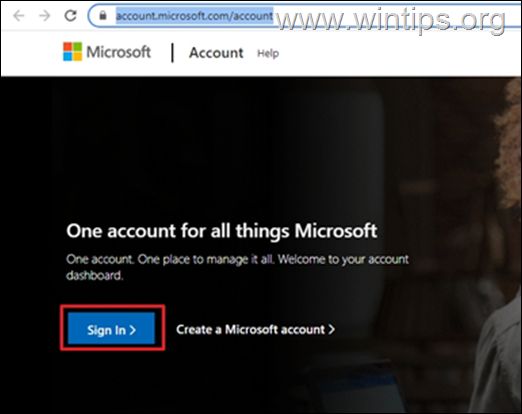
2. Zadajte svoju e-mailovú adresu a kliknite Ďalšie.
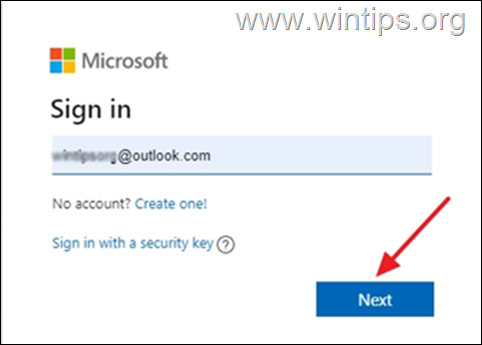
3. Zadajte svoje heslo a potom kliknite Prihlásiť sa
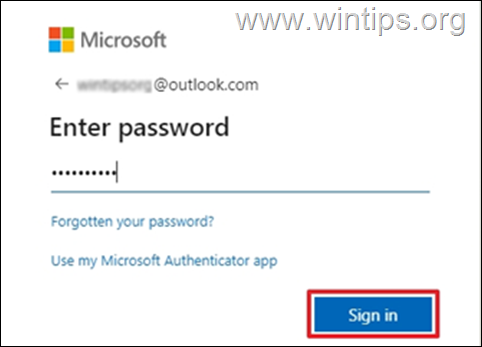
4. Kliknite na Bezpečnosť tab
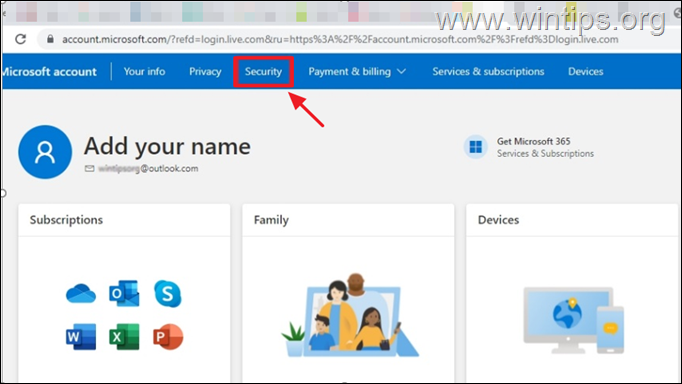
5. Na Pokročilé možnosti zabezpečenia box, vyberte Začať
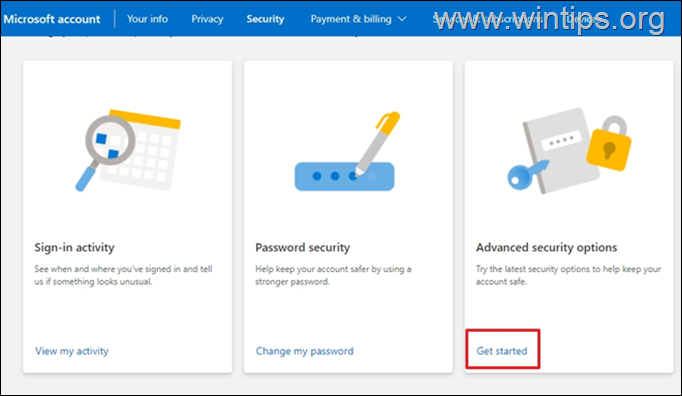
6. Pod Dodatočné zabezpečenie, kliknite Zapnúť pre Dvojstupňové overenie.
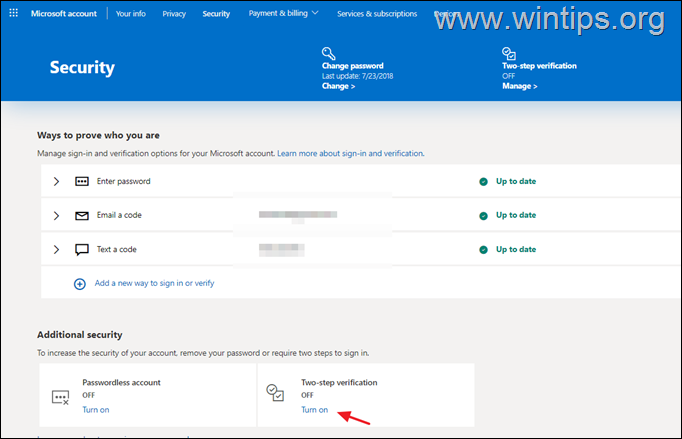
7. Vyberte Ďalšie pokračujte nastavením dvojstupňového overenia.
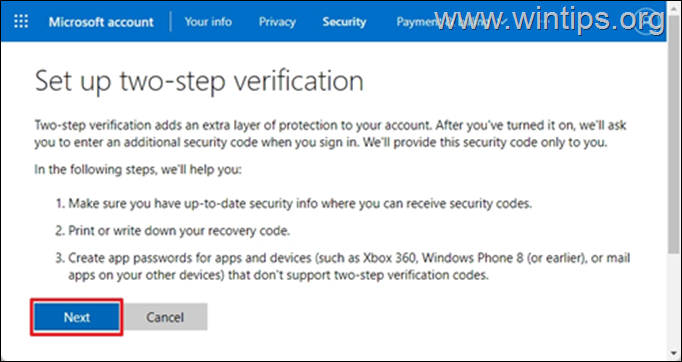
8. A 25 – znakový alfanumerický obnovovací kód sa zobrazí na obrazovke. Vytlačte alebo uložte tento kód do svojich súborov a uschovajte ho na bezpečnom mieste. Po dokončení kliknite Ďalšie
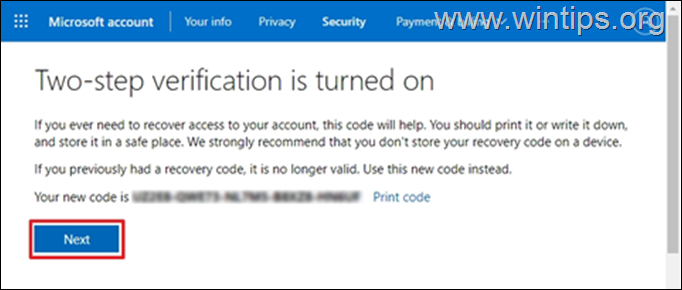
9. (Voliteľné) Na ďalšej obrazovke a ak chcete nastaviť aplikáciu Outlook na svojom telefóne (Android, iOS, Blackberry), postupujte podľa príslušných pokynov na obrazovke alebo kliknite na Ďalšie pokračovať
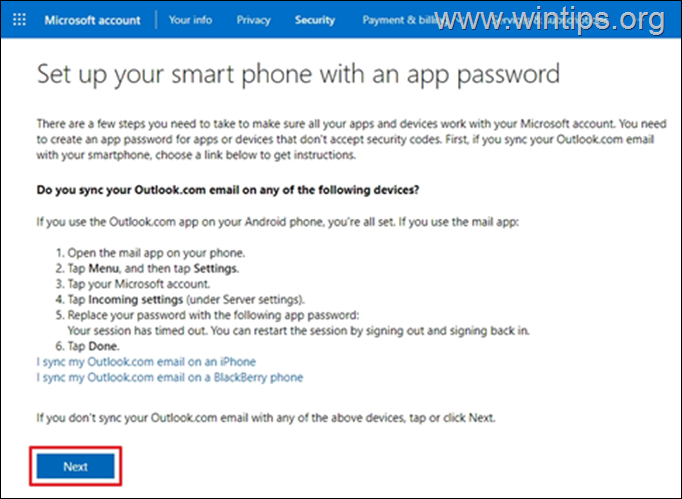
10. Kliknite Skončiť dokončiť proces. Odteraz sa pri pokuse o prihlásenie z nerozpoznaného zariadenia alebo aplikácie na váš telefón zobrazí upozornenie na overenie, že sa pokúšate získať prístup k svojmu účtu.
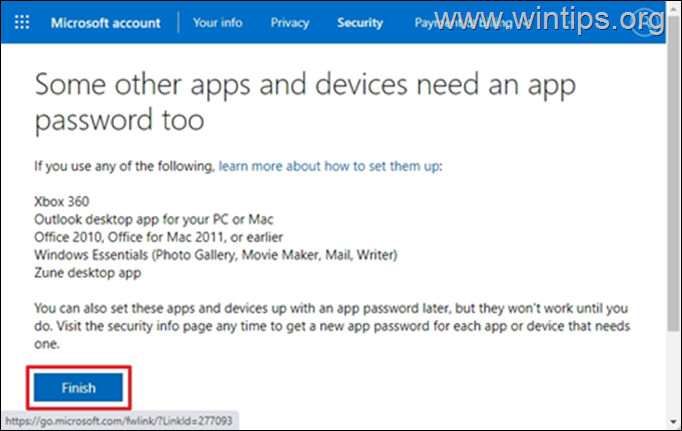
Časť 2. Ako nastaviť účet OUTLOOK.COM/HOTMAIL s verifikáciou v dvoch krokoch v aplikácii Outlook Desktop.
Office 365, Outlook 2019 a Outlook 2016.
Ak chcete nastaviť Outlook 2016, 2019 alebo 365 s verifikáciou v dvoch krokoch, pridajte svoje konto MS do Outlooku pomocou poverení bežného účtu MS.
1. Spustite aplikáciu Outlook na svojom počítači.
2. Na ďalšej obrazovke zadajte svoju e-mailovú adresu a kliknite na Pripojte sa tlačidlo. *
* Poznámka: Ak nechcete zobraziť obrazovku nižšie, kliknite na tlačidlo Súbor a vyberte si Pridať účet.
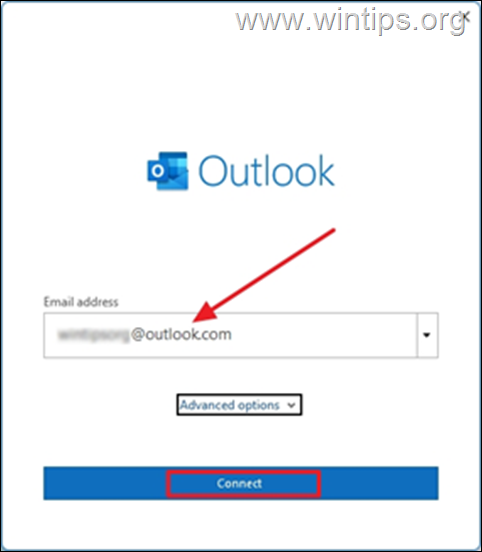
3. Zadajte svoje heslo a kliknite Prihlásiť sa
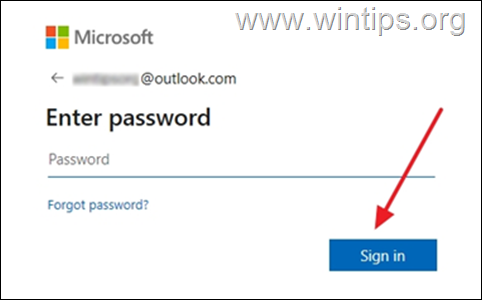
4. Na ďalšej obrazovke sa zobrazí výzva na zadanie kódu zobrazeného v aplikácii Microsoft Authenticator vo vašom telefóne. Zadajte kód a kliknite Overiť.
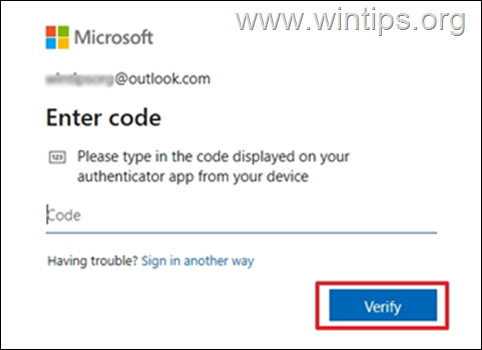
5. Po vykonaní vyššie uvedených krokov budete mať úspešne nastavené konto Outlook.com v Outlooku pre počítač a budete tam môcť odosielať a prijímať všetky správy.
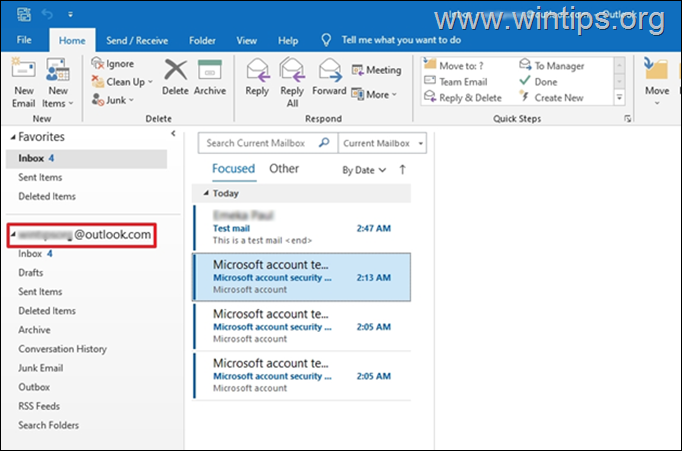
Office 2013, 2010 alebo Outlook 2007 alebo iná aplikácia Mail.
Ak používate staršiu verziu Outlooku pre počítač (napr. Outlook 2013 alebo 2010), musíte vytvoriť heslo aplikácie pre váš účet Microsoft a použiť toto heslo aplikácie na pridanie účtu MS v programe Outlook desktopová aplikácia.
Vytvorenie hesla aplikácie v Outlook.com:
1.Prihlásiť sa tvojmu Konto Microsoft.
2. Na Bezpečnosť kliknite na kartu Začať na prístup k Pokročilé možnosti zabezpečenia.
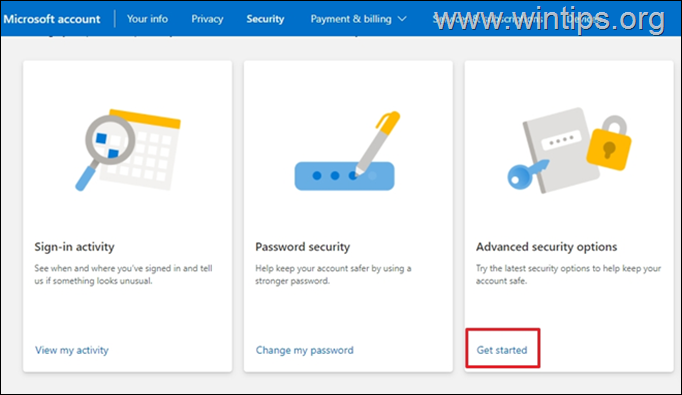
3. Pod Heslá aplikácií, kliknite Vytvorte nové heslo aplikácie.
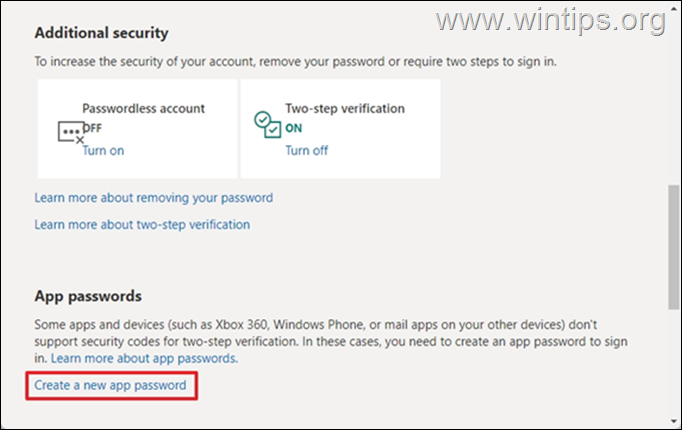
4. Vyberte & Kopírovať (CTRL + C) vygenerované heslo do schránky.
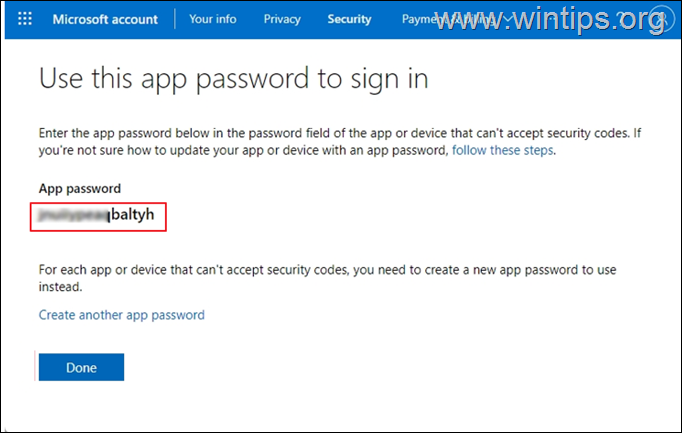
5. Spustite aplikáciu Outlook na svojom počítači.
6. Ísť do Súbor > Pridať účet.
7. Zadajte svoju e-mailovú adresu) a kliknite Ďalšie.
8. Keď sa zobrazí výzva na zadanie hesla, prilepiť (CTRL + V) a vygenerované heslo aplikácie a kliknite Prihlásiť sa.
To je všetko! Dajte mi vedieť, či vám táto príručka pomohla, a zanechajte komentár o svojej skúsenosti. Prosím, lajkujte a zdieľajte tento návod, aby ste pomohli ostatným.